![]()
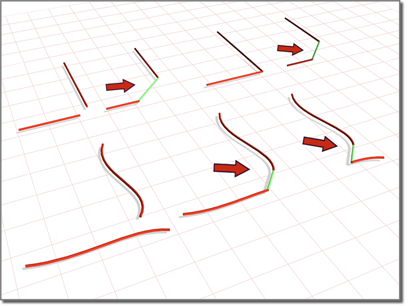
Erstellen von Fasungen zwischen zwei ursprünglichen Kurven
Vorgehensweise
So erstellen Sie eine Fasungskurve
- Aktivieren Sie in der NURBS-Erstellungsgruppe
 (Fasungskurve erstellen). Tipp: Stellen Sie sicher, dass sich die Kurven schneiden, bevor Sie mit dem Fasen beginnen.
(Fasungskurve erstellen). Tipp: Stellen Sie sicher, dass sich die Kurven schneiden, bevor Sie mit dem Fasen beginnen. - Klicken Sie auf der einen Kurve in der Nähe des zu verbindenden Endes. Das zu verbindende Ende wird markiert. Ziehen Sie zum Ende der anderen Kurve, die verbunden werden soll, ohne die Maustaste loszulassen. Lassen Sie die Maustaste los, wenn das zu verbindende Ende markiert ist.
Eine Fasungskurve wird erstellt. Eine Änderung der Position oder Krümmung einer der übergeordneten Kurven hat auch eine Änderung der Fasungskurve zur Folge.
Die übergeordneten Kurven müssen koplanar sein. Die Fasungskurve muss nicht unbedingt mit den Endpunkten der übergeordneten Kurven verbunden sein. Sie können ihre Position mit den Längenparametern der Abrundung ändern.
- Stellen Sie die Fasungsparameter ein.
Das NURBS-Objekt muss mindestens zwei Kurven enthalten.
Benutzeroberfläche
Rollout "Fasungskurve" (bei Erstellung)
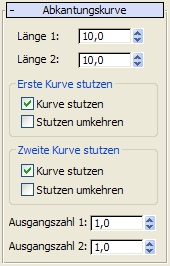
Die Längen stellen den Abstand vom Schnittpunkt (oder offensichtlichen Schnittpunkt) dar, an dem das Fasungssegment gezeichnet wird.
- Länge 1
-
Der Abstand entlang der ersten Kurve, auf die Sie klicken.
Dieser Parameter kann animiert werden.
- Länge 2
-
Der Abstand entlang der zweiten Kurve, auf die Sie klicken.
Dieser Parameter kann animiert werden.
Bei einigen Längenwerten ist die Konstruktion der Fasung unmöglich. Wenn Sie für die Länge einen ungültigen Wert angeben, kehrt die Fasung zu einer Vorgabeposition zurück und wird in der Fehlerfarbe (Vorgabe: Orange) angezeigt.
Bereiche "Erste Kurve stutzen" und "Zweite Kurve stutzen"
In diesen beiden Bereichen können Sie festlegen, wie die übergeordneten Kurven gestutzt werden. Die Steuerelemente sind für beide Bereiche identisch. "Erste" und "zweite" beziehen sich auf die Reihenfolge, in der Sie die übergeordneten Kurven gewählt haben.
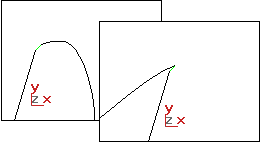
Umkehren der Stutzrichtung
- Kurve stutzen
-
Wenn diese Option aktiviert ist (Vorgabe), wird die übergeordnete Kurve anhand der Abrundungskurve gestutzt. Wenn diese Option deaktiviert ist, wird die übergeordnete Kurve nicht gestutzt.
- Stutzen umkehren
-
Wenn dieses Kontrollkästchen aktiviert ist, wird in entgegengesetzter Richtung gestutzt.
- Ausgangszahl 1 / Ausgangszahl 2
-
Hiermit ändern Sie die U-Position des Ausgangswerts auf den ersten beiden Kurven. Wenn mehrere Richtungen möglich sind, wird die von den Ausgangspunkten angegebene Richtung verwendet, um die Fasung zu erstellen.
Rollout "Fasungskurve" (bei Änderungen)
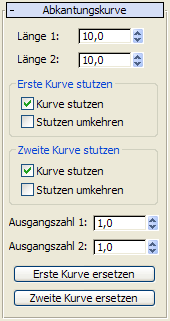
Die Längen stellen den Abstand vom Schnittpunkt (oder offensichtlichen Schnittpunkt) dar, an dem das Fasungssegment gezeichnet wird.
- Länge 1
-
Der Abstand entlang der ersten Kurve, auf die Sie klicken.
- Länge 2
-
Der Abstand entlang der zweiten Kurve, auf die Sie klicken.
Bei einigen Längenwerten ist die Konstruktion der Fasung unmöglich. Wenn Sie für die Länge einen ungültigen Wert angeben, kehrt die Fasung zu einer Vorgabeposition zurück und wird in der Fehlerfarbe (Vorgabe: Orange) angezeigt.
Bereiche "Erste Kurve stutzen" und "Zweite Kurve stutzen"
In diesen beiden Bereichen können Sie festlegen, wie die übergeordneten Kurven gestutzt werden. Die Steuerelemente sind für beide Bereiche identisch. "Erste" und "zweite" beziehen sich auf die Reihenfolge, in der Sie die übergeordneten Kurven gewählt haben.
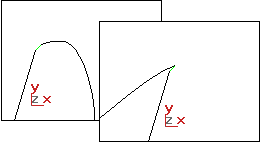
Umkehren der Stutzrichtung
- Kurve stutzen
-
Wenn diese Option aktiviert ist (Vorgabe), wird die übergeordnete Kurve anhand der Abrundungskurve gestutzt. Wenn diese Option deaktiviert ist, wird die übergeordnete Kurve nicht gestutzt.
- Stutzen umkehren
-
Wenn dieses Kontrollkästchen aktiviert ist, wird in entgegengesetzter Richtung gestutzt.
- Ausgangszahl 1 / Ausgangszahl 2
-
Hiermit ändern Sie die U-Position des Ausgangswerts auf den ersten beiden Kurven. Wenn mehrere Richtungen möglich sind, wird die von den Ausgangspunkten angegebene Richtung verwendet, um die Fasung zu erstellen.
- "Erste Kurve ersetzen" und "Zweite Kurve ersetzen"
-
Ermöglicht Ihnen das Ersetzen der übergeordneten Kurven. Klicken Sie auf eine dieser Schaltflächen, und wählen Sie die Kurve aus, die die ursprüngliche erste oder zweite Kurve ersetzen soll.